Как открыть Центр управления сетями и общим доступом или Сетевые подключения в Windows 11
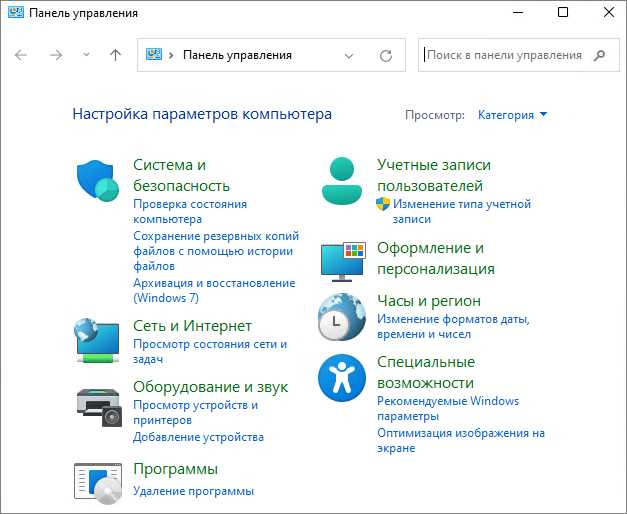
Интернет и сетевые соединения стали неотъемлемой частью нашей жизни. Они позволяют нам быть в курсе последних новостей, общаться с друзьями и коллегами, выполнять рабочие задачи и даже развлекаться онлайн. Но что делать, если у вас возникли проблемы с сетью или вы просто хотите настроить свое подключение под свои нужды и предпочтения?
Ответ на этот вопрос кроется в Центре управления сетями и общим доступом, или, как его еще называют, Сетевых подключениях в операционной системе Windows 11. Этот инструмент позволяет вам получить полный контроль над вашими сетевыми настройками, настроить подключения, изменить параметры безопасности и многое другое. Важно знать, как найти и открыть этот центр, чтобы в случае необходимости быстро настроить или восстановить подключение к сети.
В данной статье мы расскажем вам о различных способах открыть Центр управления сетями и общим доступом в Windows 11. Вы узнаете о горячих клавишах, командной строке и других методах доступа к этому инструменту. Мы покажем вам, как использовать различные возможности Центра управления сетями и общим доступом для настройки, диагностики и устранения проблем с сетью. В конце статьи вы будете знать все, что нужно для эффективного управления вашим сетевым подключением в Windows 11.
Открытие Центра сетевого управления в ОС Windows 11
1. Меню «Пуск»: Первым способом открытия Центра сетевого управления является использование меню «Пуск». Найдите иконку меню «Пуск» в нижнем левом углу экрана и щелкните на ней. Затем найдите вкладку «Настройки» и выберите ее. В открывшемся меню выберите раздел «Сеть и интернет», где вы найдете ссылку на «Центр сетевого управления». Щелкните по этой ссылке, чтобы открыть Центр сетевого управления.
2. Командная строка: Вы также можете открыть Центр сетевого управления при помощи командной строки. Нажмите клавиши Win + R на клавиатуре, чтобы открыть окно «Выполнить». Введите команду «ncpa.cpl» и нажмите Enter. Это запустит Центр сетевого управления.
3. Панель задач: Если вам удобнее использовать панель задач, то вы можете добавить ярлык Центра сетевого управления на панель задач для быстрого доступа. Откройте Центр сетевого управления с помощью одного из предыдущих способов, а затем щелкните правой кнопкой мыши на его значок на панели задач. В появившемся контекстном меню выберите «Закрепить на панели задач». Теперь вы сможете открывать Центр сетевого управления, щелкая на его значок в панели задач.
Центр сетевого управления предоставляет удобный доступ к настройкам и информации о сетевых подключениях в Windows 11. Вы можете изменять настройки подключений, создавать и удалять сетевые соединения, а также мониторить состояние сетевого подключения. Благодаря этому инструменту вы сможете эффективно управлять своими сетевыми настройками и обеспечить стабильное подключение к интернету.
Шаги по открытию Центра управления сетями и общим доступом
В данном разделе представлены пошаговые инструкции, которые помогут вам открыть Центр управления сетями и общим доступом в операционной системе Windows 11. Здесь вы найдете разнообразные советы и рекомендации о том, как быстро и удобно получить доступ к настройкам сетевого соединения в вашем компьютере.
Шаг 1: Для начала откройте меню «Пуск» в правом нижнем углу экрана. Для этого вы можете щелкнуть по значку семиугольника, находящемуся на панели задач, или нажать клавишу с логотипом Windows на клавиатуре.
Шаг 2: В открывшемся меню «Пуск» найдите поле поиска, помеченное значком лупы. Нажмите на это поле или введите соответствующую комбинацию клавиш для активации поиска.
Шаг 3: Введите ключевое слово «Сетевые подключения» в поле поиска. При этом обратите внимание на правильность написания, чтобы избежать ошибок.
Шаг 4: После ввода ключевого слова в поисковую строку, система выполнит поиск и отобразит соответствующие результаты поиска. Обратите внимание на список доступных опций и выберите подходящий пункт меню.
Шаг 5: Произойдет переход к соответствующей системной странице, где вы найдете различные настройки и опции для управления сетевыми подключениями и общим доступом. Здесь вы можете изменять настройки, добавлять новые подключения или настраивать параметры безопасности.
Следуя этим простым шагам, вы легко получите доступ к Центру управления сетями и общим доступом, позволяющему управлять вашими сетевыми подключениями в операционной системе Windows 11. Открыв Центр управления, вы сможете настроить и оптимизировать свое сетевое соединение, а также управлять доступом к вашей сети с помощью различных инструментов и настроек.
Поиск сетевых соединений в ОС Windows 11
В операционной системе Windows 11 существует возможность проведения поиска сетевых соединений, что облегчает управление и настройку сетевых настроек. Это позволяет пользователям быстро находить и отслеживать активные подключения к сети, а также изменять их параметры при необходимости. Данный раздел позволяет более эффективно использовать возможности сетевого взаимодействия и настраивать соединения согласно своим потребностям и требуемым параметрам.
Поиск сетевых соединений
Для начала поиска сетевых соединений в Windows 11 можно воспользоваться специальным инструментом, который предоставляет доступ к подключениям и настройкам сети. Это удобное средство позволяет осуществлять поиск имеющихся сетевых соединений по различным критериям, таким как тип соединения, статус подключения, название сети и другим параметрам.
Программа поиска сетевых соединений позволяет с легкостью искать и выявлять активные сетевые соединения, что упрощает процесс управления сетевыми настройками. Это позволяет пользователям быстро находить активные подключения и изменять их параметры по необходимости. Кроме того, данное средство позволяет эффективно использовать функции сетевого взаимодействия и настроить соединения в соответствии с потребностями и требуемыми параметрами.
Использование Центра управления сетями и общим доступом в Windows 11
Один из ключевых компонентов Центра управления сетями и общим доступом является инструмент для настройки сетевых подключений. С его помощью вы сможете управлять вашими сетевыми настройками, включая настройку Wi-Fi или Ethernet соединений, просмотр деталей подключения и настройку параметров IPv4 и IPv6.
Другим важным аспектом, который предлагает Центр управления сетями и общим доступом, является функционал для обеспечения общего доступа к файлам и папкам на вашем устройстве. Вы сможете настраивать сетевые функции, чтобы разрешить доступ другим пользователям в вашей локальной сети к определенным файлам или папкам. Благодаря этому вы сможете создать совместную работу и обмен данными между различными устройствами в сети.
| Преимущества использования Центра управления сетями и общим доступом в Windows 11: |
|---|
| Удобный доступ к сетевым настройкам |
| Повышение безопасности сети |
| Создание общего доступа к файлам и папкам |
| Настройка совместной работы в локальной сети |
Использование Центра управления сетями и общим доступом в Windows 11 дает вам возможность осуществлять полный контроль над вашими сетевыми подключениями и обеспечивает удобный доступ к общим файлам и папкам. Эти функциональные возможности помогут вам настроить и оптимизировать вашу сеть, улучшить безопасность и упростить совместную работу в локальной сети.

Похожие записи: